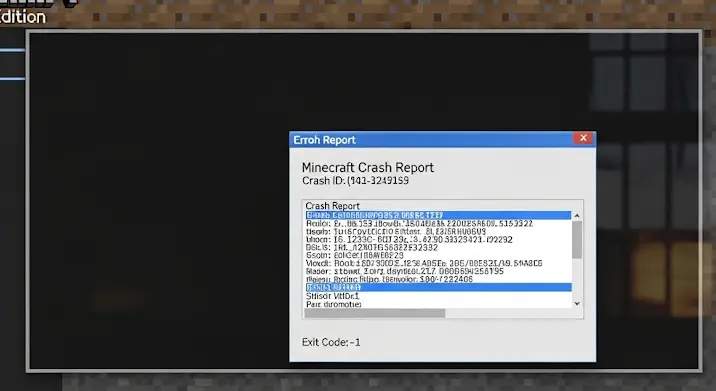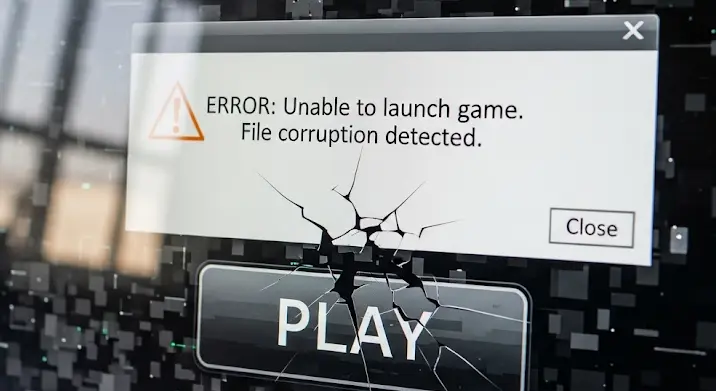
Nincs annál frusztrálóbb érzés, mint amikor izgatottan várod, hogy belemerülhess egy új vagy régóta várt játékba, rákattintasz az ikonra, és… semmi. Vagy csak egy hibajelzés, esetleg a játék összeomlik még mielőtt megjelennének a menük. Ez egy gyakori probléma, amivel szinte minden PC-s játékos találkozott már. Ne ess kétségbe! Ez a cikk egy átfogó útmutatót nyújt ahhoz, hogy lépésről lépésre végigvezessen a játék indítási hiba lehetséges megoldásain. Célunk, hogy segítsünk neked minél gyorsabban visszatérni a virtuális csatatérre, vagy felfedezni a játékok izgalmas világát.
Az alapok: Mielőtt pánikba esnél
Mielőtt mélyebbre merülnél a bonyolultabb hibaelhárítási lépésekben, érdemes néhány egyszerű dolgot ellenőrizni, amelyek meglepően gyakran orvosolják a problémát.
- Rendszer újraindítása: Ez az egyik legősibb, mégis leghatékonyabb IT-tanács. Egy egyszerű újraindítás sok futó programot és folyamatot leállít, amelyek esetleg konfliktust okozhatnak, és „friss lappal” indítja a rendszert.
- Rendszerkövetelmények ellenőrzése: Lehet, hogy triviálisnak tűnik, de győződj meg róla, hogy a számítógéped hardveresen megfelel a játék minimális és ajánlott rendszerkövetelményeinek. Ellenőrizd a processzort, a RAM-ot és különösen a videokártyát. Ha nem felel meg, sajnos a játék valószínűleg nem fog rendesen futni.
- Játék indítása rendszergazdaként: Néha a játékoknak speciális jogosultságokra van szükségük a futáshoz. Próbáld meg jobb gombbal kattintani a játék ikonjára, majd válaszd a „Futtatás rendszergazdaként” opciót.
Driverek és szoftverek: A leggyakoribb bűnösök
A meghajtóprogramok (driverek) és más szoftverek elévültsége vagy ütközése a játék nem indul el probléma egyik leggyakoribb oka.
- Videokártya driverek frissítése: Ez talán a legfontosabb lépés. Az elavult vagy sérült grafikus meghajtóprogramok a legtöbb játékindítási hiba forrásai. Látogass el az NVIDIA, AMD vagy Intel weboldalára, töltsd le és telepítsd a legújabb drivereket a videokártyádhoz. Érdemes lehet egy tiszta telepítést végezni (általában van rá opció a telepítőben).
- Egyéb driverek ellenőrzése: Bár ritkábban okoznak ilyen jellegű hibát, győződj meg róla, hogy a chipset driverek és esetlegesen az audiokártya driverei is naprakészek. Ezt az Eszközkezelőben ellenőrizheted.
- DirectX, Visual C++ Redistributable és .NET Framework: Sok játék ezekre a futtatókörnyezetekre támaszkodik. Ha hiányoznak, vagy sérültek, a játék nem fog elindulni.
- DirectX: Győződj meg róla, hogy a legújabb verzió van telepítve (Windows 10/11 esetén ez általában automatikus, de a játékok telepíthetnek régebbi, specifikus verziókat).
- Visual C++ Redistributable: A játékok telepítői általában tartalmazzák a szükséges verziókat, de ha kézzel kellene, a Microsoft weboldaláról letöltheted őket. Fontos, hogy a megfelelő (x86 és x64) verziókat telepítsd.
- .NET Framework: Bizonyos játékok igénylik, hogy naprakész legyen. A Windows Update általában gondoskodik erről.
- Windows frissítések: Győződj meg róla, hogy a Windows operációs rendszered naprakész. A frissítések tartalmazhatnak hibajavításokat és kompatibilitási javításokat, amelyek elengedhetetlenek lehetnek a játékok futtatásához.
Szoftveres konfliktusok és telepítési gondok
Néha a háttérben futó programok vagy a játék telepítésének hibái okozhatják a bajt.
- Antivirus és tűzfal: Az antivirus programok és a tűzfalak néha tévesen kártevőnek azonosíthatják a játékfájlokat, vagy letilthatják a játék internetkapcsolatát. Próbáld meg ideiglenesen kikapcsolni őket, vagy add hozzá a játékot a kivételekhez (engedélyezett programok listájához). Ezt követően ne feledd visszakapcsolni a védelmet!
- Háttérben futó programok: Zárj be minden felesleges programot, amely a háttérben fut, különösen azokat, amelyek overlay funkcióval rendelkeznek (pl. Discord overlay, GeForce Experience overlay, MSI Afterburner/RivaTuner, OBS). Ezek néha összeakadnak a játékokkal.
- Játékfájlok ellenőrzése/integritás ellenőrzése: A digitális játékplatformok (Steam, Epic Games Launcher, GOG Galaxy, EA App, Ubisoft Connect stb.) általában kínálnak egy funkciót a játékfájlok integritásának ellenőrzésére. Ez átvizsgálja a telepített fájlokat, és ha hiányzó vagy sérült fájlokat talál, automatikusan letölti és javítja azokat. Ez egy rendkívül hasznos és gyakran működő megoldás.
- Játék újratelepítése: Ha minden más kudarcot vall, a játék teljes újratelepítése lehet a megoldás. Előtte törölj minden megmaradt mappát és fájlt a régi telepítésből (főleg a Dokumentumok mappában lévő mentéseket, ha nem akarsz adatot veszíteni). Győződj meg róla, hogy elegendő szabad hely van a meghajtón.
- Telepítési útvonal: Bizonyos régebbi játékok nem szeretik, ha a telepítési útvonal különleges karaktereket tartalmaz (pl. ékezetes betűk, szimbólumok). Próbáld egy egyszerűbb útvonalra telepíteni, például C:Games.
Haladóbb hibaelhárítási tippek
Ha az eddigiek nem vezettek eredményre, mélyebbre kell ásnod a problémában.
- Kompatibilitási mód: Különösen régi játékoknál fordul elő, hogy nem indulnak el modern operációs rendszereken. Próbáld meg futtatni a játékot kompatibilitási módban egy régebbi Windows verzióhoz (pl. Windows 7 vagy Windows XP). Ehhez jobb gombbal kattints a játék futtatható fájljára (általában az .exe kiterjesztésű), válaszd a „Tulajdonságok” menüpontot, majd a „Kompatibilitás” fület.
- Fehér képernyő/fekete képernyő hiba: Ez gyakran grafikus beállításokkal vagy driverproblémákkal függ össze. Ellenőrizd a felbontást, a képfrissítési rátát, és győződj meg róla, hogy a játék a dedikált grafikus kártyát használja (ha laptopod van integrált és dedikált GPU-val is).
- Eseménynapló (Event Viewer): A Windows eseménynaplója gyakran részletesebb információkat tartalmaz az összeomlásokról. Keresd meg a játék indítási idejéhez közeli „Alkalmazás” hibákat. A hibaüzenet vagy kód segíthet a Google-keresésben.
- Sérült játékmentések: Bár ritka, előfordulhat, hogy egy sérült mentésfájl miatt nem indul el a játék. Próbáld meg áthelyezni vagy törölni a játék mentési mappáját (általában a Dokumentumok mappában található), és indítsd el a játékot „friss” mentések nélkül.
- Hardver problémák: Bár a játékindítási hibák ritkán hardveres eredetűek, a túlmelegedés vagy egy hibás RAM modul okozhat stabilitási problémákat. Ellenőrizd a hőmérsékleteket (pl. HWMonitor programmal) és futtass memória tesztet (pl. MemTest86).
Mikor kérj segítséget?
Ha minden fent említett lépést kipróbáltál, és a játék továbbra sem indul el, itt az ideje, hogy külső segítséget kérj:
- Játék fejlesztőjének/kiadójának támogatása: A legtöbb játéknak van hivatalos támogatási oldala vagy email címe, ahol szakértő segítséget kaphatsz. Részletesen írd le a problémát, az eddigi próbálkozásaidat és a géped konfigurációját.
- Közösségi fórumok és Reddit: A játékos közösségek gyakran tele vannak tapasztalt felhasználókkal, akik találkoztak már hasonló problémával, és ismerik a megoldást. Keresd meg a játék specifikus fórumait a Steam Community Hubon, Redditen vagy más játékos oldalakon.
Megelőzés: Hogy elkerüld a jövőbeni hibákat
Bár nem lehet minden problémát megelőzni, néhány gyakorlat segíthet csökkenteni a játék indítási hiba előfordulásának esélyét:
- Rendszeresen frissítsd a videokártya drivereit és a Windowst.
- Tartsd tisztán a rendszeredet felesleges programoktól és folyamatoktól.
- Győződj meg róla, hogy elegendő szabad tárhely van a játékok számára.
- Fektess be minőségi hardverbe és tartsd karban a gépedet (tisztítás, hűtés ellenőrzése).
Reméljük, hogy ez az átfogó útmutató segített megoldani a játék indítási problémádat. A türelem és a módszeres hibaelhárítás kulcsfontosságú. Sok szerencsét, és jó szórakozást a játékhoz!